步驟1:您需要什么:
1)一臺運行Windows的PC(任何Windows軟件將起作用:XP以外的其他軟件可能需要稍作修改。
請參見下面的鏈接。)
2)Internet連接
3)管理能力
步驟2:找到Java開發(fā)套件
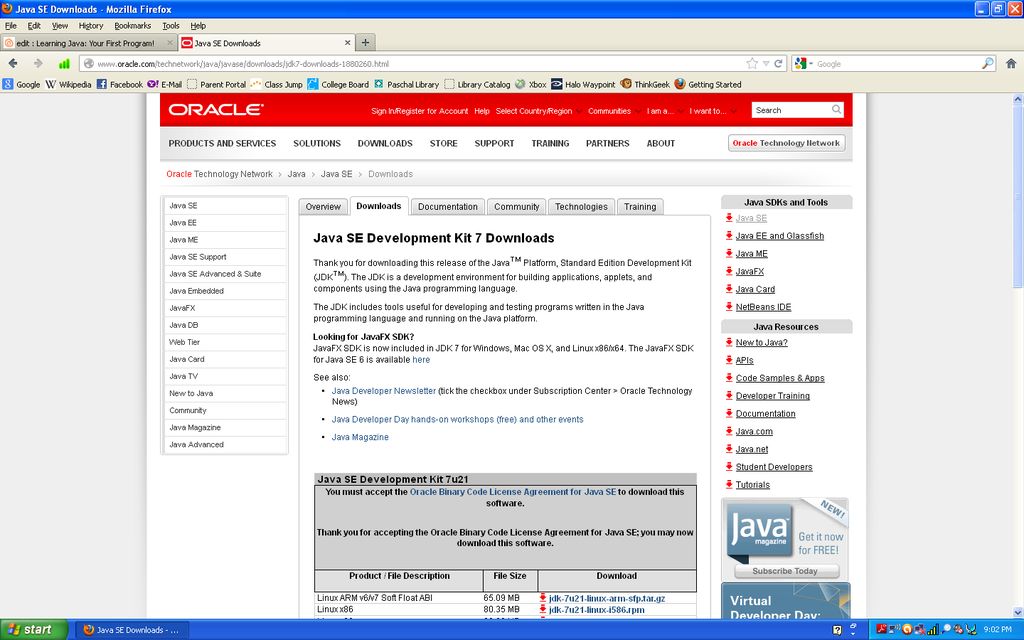
為了開始編程,我們首先需要下載Java開發(fā)套件(JDK)和Java軟件。您的計算機可能已經具有Java Runtime Environment。這通常被稱為JRE,或簡稱Java。這使您可以運行Java程序,但不能對它們進行編碼。為了下載允許您對Java軟件進行編程的JDK,您首先需要轉到以下網(wǎng)站:http://www.oracle.com/technetwork/java/javase/downloads/jdk7-downloads-1880260.html。您應該在顯示的頁面上。
步驟3:確定計算機的“位”
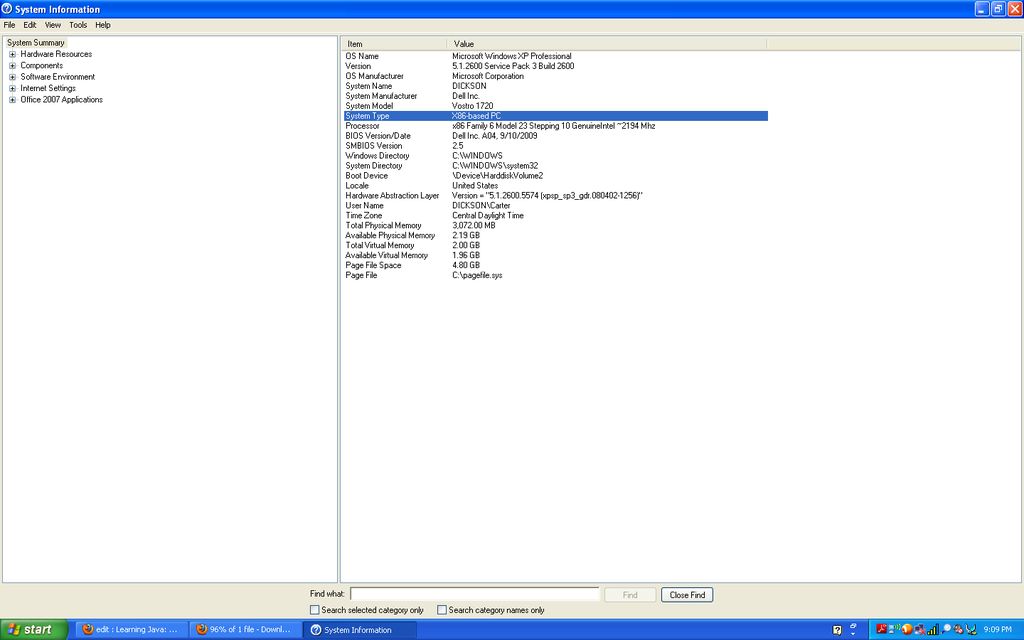
在此頁面上,有必要確定計算機的處理能力(它是32位還是64位。)為此,請單擊開始按鈕。接下來,單擊附件。轉到系統(tǒng)工具,然后轉到系統(tǒng)信息。查找計算機顯示系統(tǒng)類型的任何位置。如果顯示基于X86的PC,則您的計算機是32位的。如果顯示的是基于X64的PC,則您的計算機是64位的。對于顯示的圖片,我正在運行32位,如系統(tǒng)信息欄中顯示的那樣。
步驟4:下載Java開發(fā)工具包
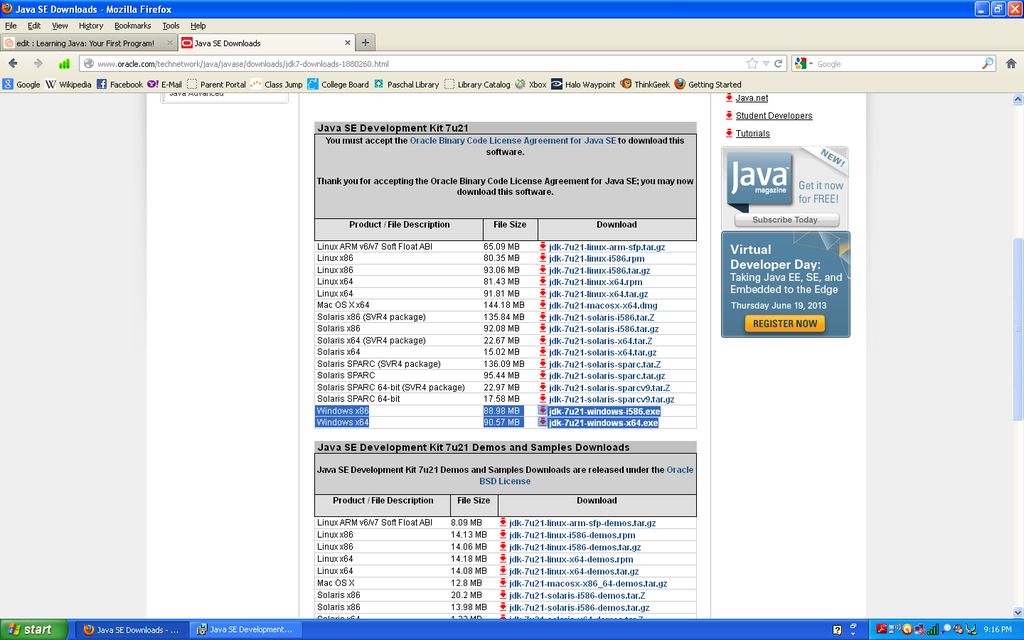
最后,我們將開始下載JDK。向下滾動頁面;確保接受用戶許可協(xié)議。接下來,單擊適合您計算機的JDK下載的正確版本(X-86或X-64。)為了突出參考,我在圖中突出顯示了Windows下載。
步驟5:安裝JDK第一部分
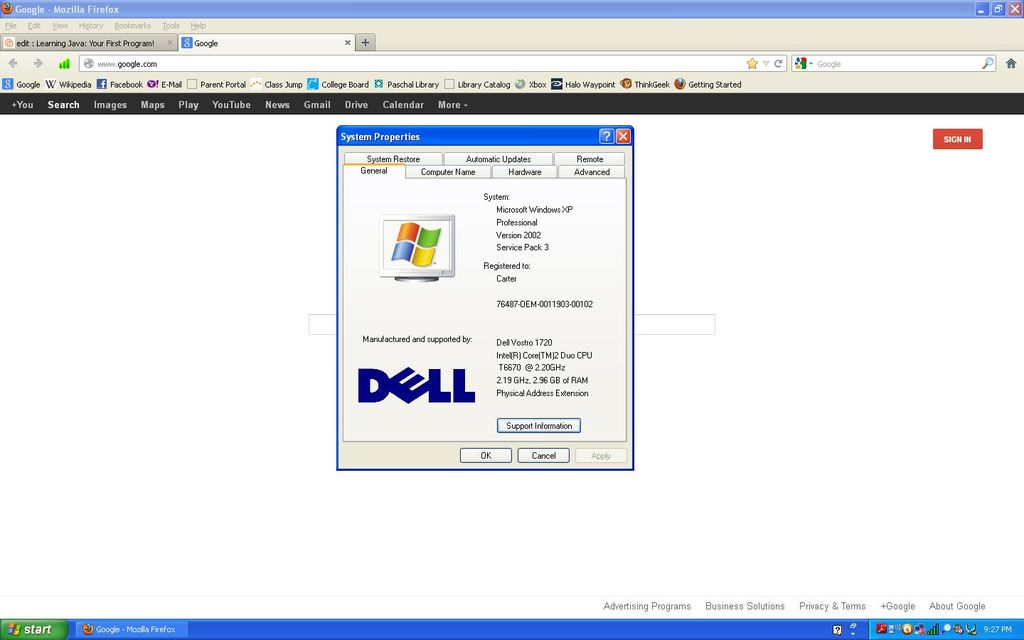
下載完成后,將自動彈出一個窗口。單擊下一步,然后再次單擊下一步。安裝過程完成后,單擊“關閉”。這樣就完成了工廠安裝!但是,仍需要更改某些設置,Windows計算機才能充分發(fā)揮作用。打開開始菜單,然后右鍵單擊“計算機”或“我的電腦”按鈕。接下來,在彈出菜單中單擊“屬性”按鈕。圖像應該或多或少顯示出現(xiàn)的內容。
步驟6:安裝JDK第二部分
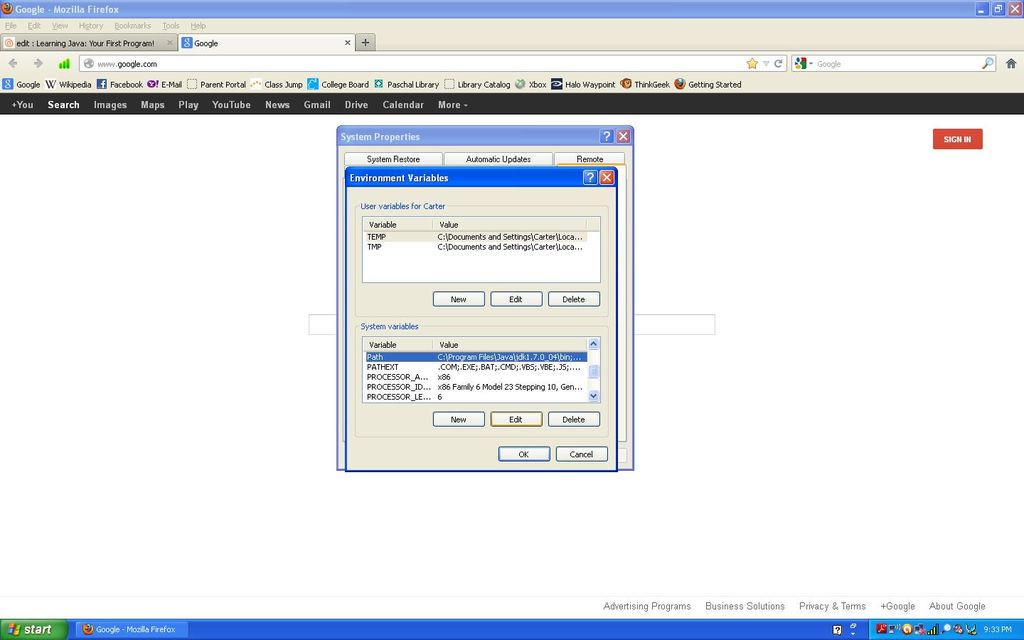
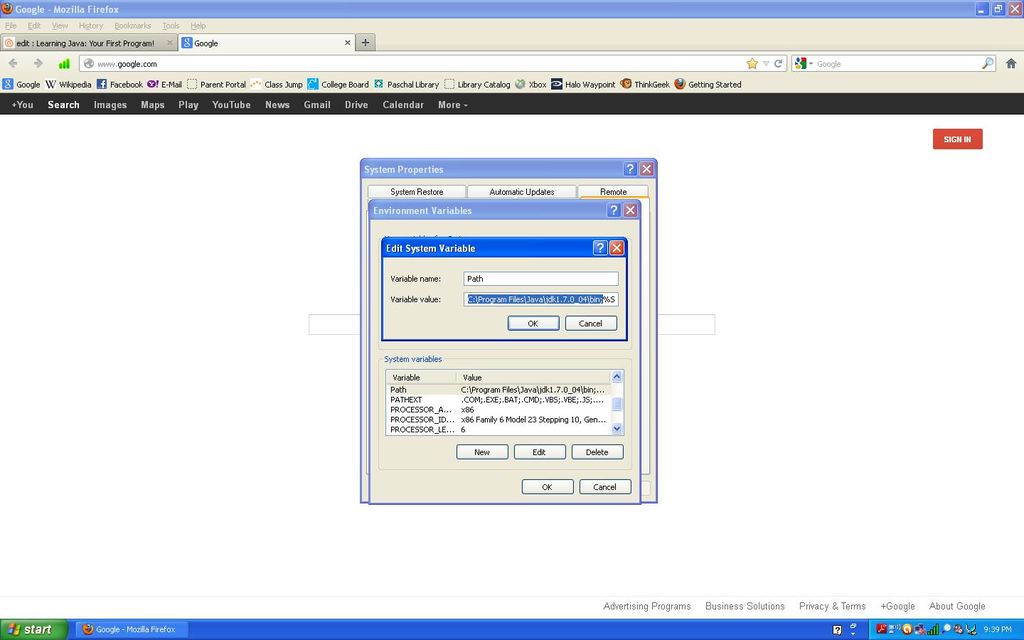
單擊此彈出菜單上的高級選項卡。高級菜單底部附近是環(huán)境變量菜單。點擊這個按鈕。在中間菜單中,滾動到Path變量,將其突出顯示,然后單擊頁面底部附近的編輯按鈕,如第一幅圖所示。一長串計算機單詞將彈出。滾動到開頭,然后插入“ bin;”。字符串中的字符,以便它顯示為“ C: Program Files Java jdk1.7.0 bin;”。這在第二張圖中顯示。最后,單擊確定,直到退出所有菜單。現(xiàn)在,我們終于可以開始真正的編碼了。
步驟7:準備編碼
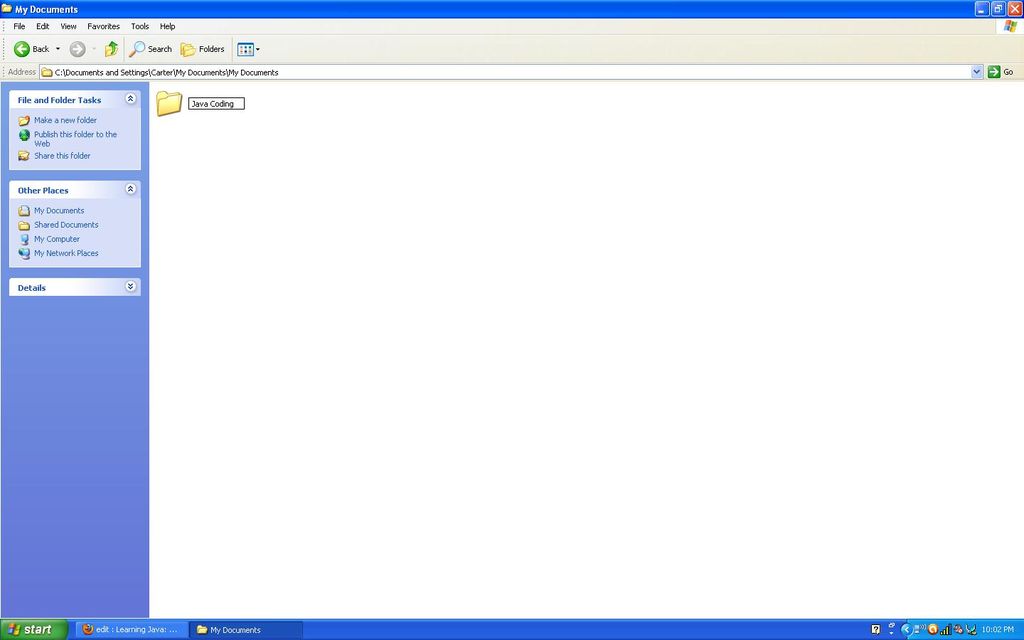
這是一個簡單的步驟:打開“我的文檔”。創(chuàng)建一個名為“ Java Coding”的新文件夾。保存。現(xiàn)在我們終于可以編碼了!
步驟8:鍵入程序
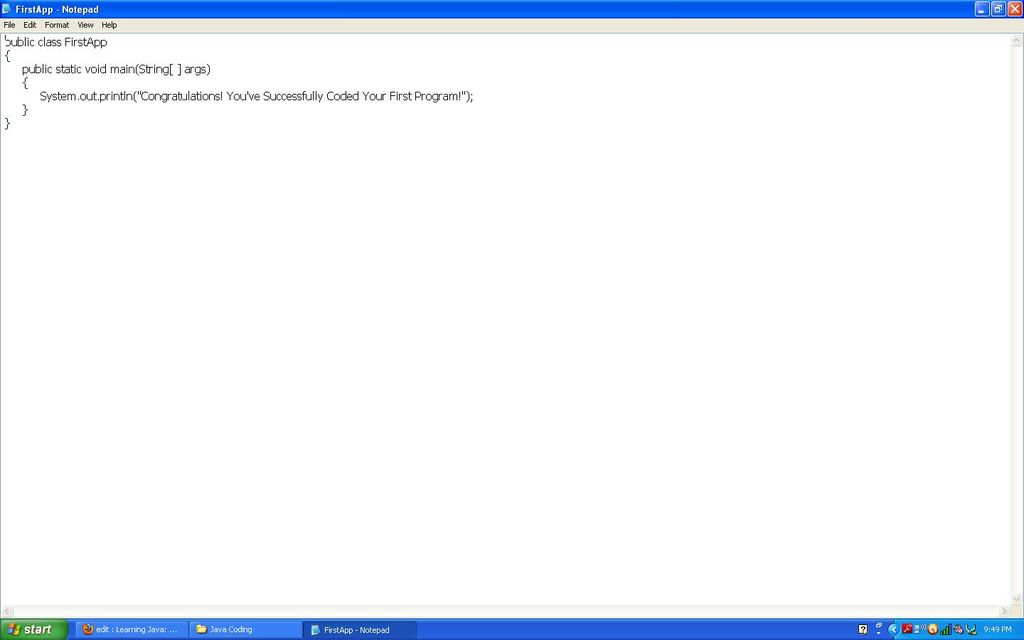
打開開始菜單。滾動到“附件”選項卡,然后打開一個記事本。鍵入以下單詞,除了一件事外(完全大寫)。成績單下面將并排引用兩個。在這些引號之間插入所需的任何文本。
{
public static void main(String [] args)
{
System.out.println(“”) ;
}
}
將此文件另存為Java Coding文件夾中的FirstApp.java。我將在圖片中顯示該程序的另一個副本。
步驟9:運行程序
打開命令提示符。為此,請打開開始菜單。在底角,應該有一個標記為運行的按鈕。單擊此并輸入“ cmd”。按回車。一個黑框應該彈出,帶有白色文本。鍵入以下內容:“ cd我的文檔 Java編碼”。接下來,鍵入“ javac FirstApp.java”。最后,輸入“ java FirstApp”。如果正確遵循了指示,則輸入的文本應在命令提示符的下一行彈出。恭喜,您已成功用Java編寫了第一個程序!我的程序如下所示。
第10步:但是現(xiàn)在。..?
該程序僅代表可提供的大量成就的一小部分通過Java編程。有關如何使用這種語言進行編碼的更多教程,請確保訪問以下網(wǎng)站:http://docs.oracle.com/javase/tutorial/。而且,大多數(shù)書店都有幾本關于如何使用各種編程語言進行編碼的書;這些對于學習這些語言也非常有幫助。感謝您觀看此指導,希望您在編程事業(yè)中繼續(xù)取得成功。
責任編輯:wv
-
JAVA
+關注
關注
19文章
2974瀏覽量
105138 -
編程
+關注
關注
88文章
3637瀏覽量
93981
發(fā)布評論請先 登錄
相關推薦
DS90C365A怎么編寫程序?
EE-134:為SHARC系列編寫C兼容匯編代碼中斷處理程序

SSM框架在Java開發(fā)中的應用 如何使用SSM進行web開發(fā)
對比Python與Java編程語言
什么是labview?labview編寫的程序由哪幾部分組成?
java反編譯能拿到源碼嗎
華納云:java web和java有什么區(qū)別java web和java有什么區(qū)別

扎心靈魂小拷問:有了AI編寫代碼之后,軟件工程師會被AI取代嗎?

在stm32上使用ucgui+ucos編寫程序,GUI_GetKey()無法得到按鈕ID的原因?
鴻蒙OpenHarmony【輕量系統(tǒng) 編寫“Hello World”程序】 (基于Hi3861開發(fā)板)
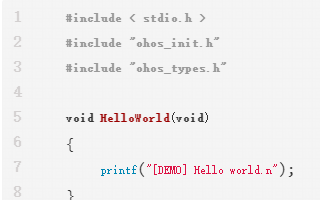
求!仿真和程序
甲骨文發(fā)布AI編程助手,助用戶編寫Java、SQL程序
鴻蒙OpenHarmony【輕量系統(tǒng)編寫“Hello World”程序】 (基于Hi3861開發(fā)板)





 如何使用Java編寫程序
如何使用Java編寫程序
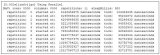










評論